نصب و راهاندازی ومپ سرور WampServer روی سیستم ویندوزی
در این آموزش نحوه دانلود، نصب و راهاندازی ومپ سرور را روی سیستم ویندوزی بررسی میکنیم. با کمک ومپسرور که یک شبیهساز سرور است، قادر خواهیم بود پرستاشاپ یا هر سیستممحتوای دیگری را روی سیستم لوکال به صورت رایگان راهاندازی کنیم. ومپ سرور یک شبیه ساز سرور رایگان است که به شما اجازه میده با راه اندازی این نرم افزار، یک شبیه ساز از هاست یا سرور انلاینتون روی سیستم لوکال ویندوزیتون داشته باشید. برای مثال اگر قصد دارید یک ویژگی جدید به سایت پرستاشاپیتون اضافه کنید یا تغییرات مهمی رو اعمال کنید، بهتره که اول اونا رو روی لوکال تست کنید که برای سایت فعالتون مشکلی ایجاد نکنه.
در ادامه، خلاصه این آموزش رو دنبال میکنیم:
1. وارد سایت رسمی ومپ سرور میشیم و به بخش Download مراجعه میکنیم. در این بخش با توجه به ورژن پردازنده ویندوزتون که 32 بیت هست یا 64 بیت، باید روی دکمه مناسب کلیک کنید تا پنجره جدید باز بشه.
2. در این پنجره، لینک مستقیم دانلود نرم افزار از سایت SourceForge آماده شده که با کلیک روی اون میتونید ومپ سرور رو دانلود کنید. دقت کنید که برای دانلود از این سایت، نیاز به IP غیر ایرانی دارید که میتونید با کمک VPN یا روشهای دیگه، به صورت مستقیم دانلود کنید. اگر به این روشها دسترسی ندارید، میتونید با جستجو در گوگل، ومپ سرور رو از سایتهای دانلود ایرانی تهیه کنید.
3. مهمترین نکته قبل از نصب ومپ سرور، دانلود و نصب کامپوننتهای ویژوال استودیو (که در تصویر مشخصشده و به سایت مرجع لینک شده) هست. برای دانلود کافیه روی لینکی که داخل پنجره ومپ سرور وجود داره، کلیک کنید تا به سایت مایکروسافت منتقل بشید و از اونجا با انتخاب نوع پردازنده سیستمتون، نسخه مربوطه رو دانلود کنید و قبل از نصب ومپ سرور، اون رو اجرا و نصب کنید.
در نسخههای جدید ومپ سرور، نیاز به کامپوننتهای جدید هست و اگر شما در حین یا بعد از نصب ومپ سرور، با مشکل مواجه شدید باید این کامپوننتها رو دانلود و نصب کنید. برای پیدا کردن لیست آخرین نسخهها، میتونید به این لینک از سایت مایکروسافت مراجعه کنید. نکته مهم اینه که شما باید این کامپوننتها رو قبل از نصب ومپ سرور، نصب کنید. یعنی اگر ومپ سرور رو نصب کردید و با خطای مربوط به این کامپوننتها مواجه شدید، باید ابتدا ومپ سرور رو به صورت کامل حذف کنید و بعد از نصب آخرین نسخه کامپوننت، مجددا مراحل نصب ومپ سرور رو دنبال کنید.
4. فایل دانلودی ومپ سرور رو اجرا میکنیم تا مراحل نصب رو شروع کنیم.
5. ابتدا زبان نصب رو انتخاب میکنیم که به صورت پیشفرض همون انگلیسی رو ادامه میدیم و روی OK کلیک میکنیم.
6. قوانین و شرایط استفاده را مطالعه میکنیم و گزینه I accept the agreement را انتخاب و روی Next کلیک میکنیم.
7. آموزش و نکات نصب ومپ سرور به زبان انگلیسی رو میتونیم در پنجره جدید مطالعه کنیم و سپس روی Next کلیک میکنیم.
8. محل نصب رو انتخاب میکنیم که به صورت پیش فرض روی درایو C هست. میتونید هر درایوی که میخواید رو انتخاب کنید اما باید مسیرش رو بعد از نصب به یاد داشته باشید. ما با مسیر پیش فرض جلو میریم و روی Next کلیک میکنیم.
9. در پنجره جدید، شورتکات رو انتخاب میکنیم و روی next کلیک میکنیم و سپس روی Install کلیک میکنیم تا فرایند نصب شروع بشه.
10. نصب برنامه با توجه به قدرت سیستم شما چند دقیقه طول میکشه. در انتهای نصب قبل از رفتن به پنجره بعد، یک پیام به شما نشون داده میشه که میگه مرورگر و ادیتور دیفالت رو استفاده میکنه و اگر میخواید از اینها استفاده نشه، روی Yes کلیک کنید و مرورگر و ادیتور دیفالت رو انتخاب کنید. پیشنهاد میکنیم این مورد رو بدون تغییر و با زدن روی No ادامه بدید.
11. در صورتی که پیامی از فایروال مبنی بر ایجاد یک استثنا برای Apache HTTP در فایروال نمایش داده شد، روی Allow access کلیک کنید.
12. مراحل نصب به پایان رسید و الان با اجرای نرم افزار، آیکون مربوطه در تسکبار به صورت سبز رنگ نمایشداده خواهد شد. اگر این آیکون براتون قرمز یا نارنجی بود، یعنی یک مشکل وجود داره که هر سه سرویس اجرا نشدن (با کلیک روی آیکون میتونید جزئیات رو مشاهده کنید) این مشکل یا به خاطر آپدیتنبودن ویندوز و نصب نبودن کامپوننتها اتفاق میفته یا ممکنه پورت 80 قبلا توسط نرم افزارهای دیگه مثل اسکایپ گرفتهشده باشه. راهحلهای مختلف برای این مشکل وجود داره که با جستجوی عبارت WampServer Orange یا WampServer Red در گوگل، میتونید روشهای مختلف رو در سایتهای مختلف از جمله Stack Overflow یا ویدیوهای یوتوب مشاهده کنید.
در صورتی که سوال یا مشکلی در مورد نصب و راهاندازی نرم افزار ومپ سرور WampServer داشتید، کافیه در قسمت نظرات همین پست اونا رو مطرح کنید. ما خیلی زود به سوالاتتون پاسخ میدیم.

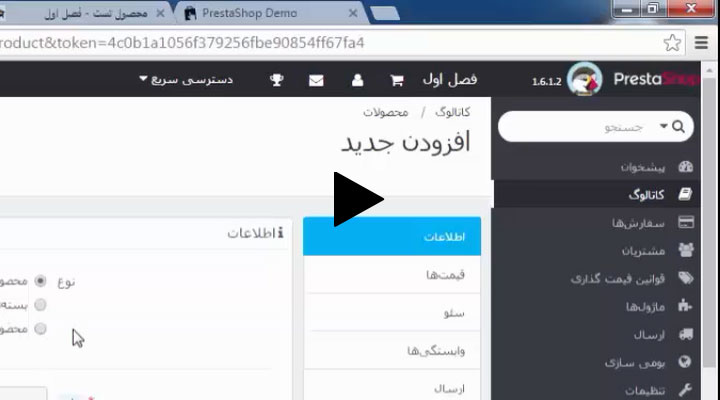
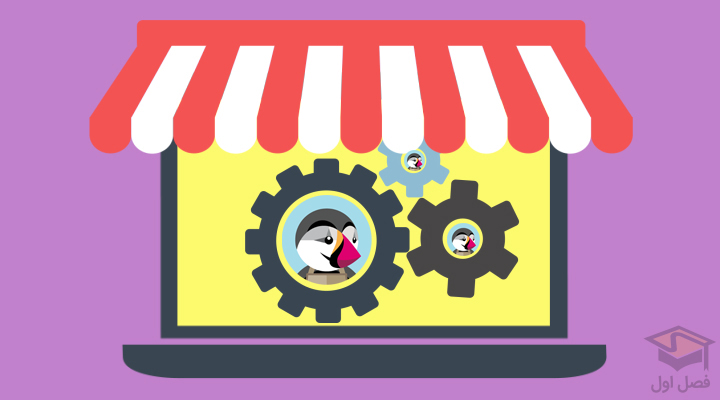
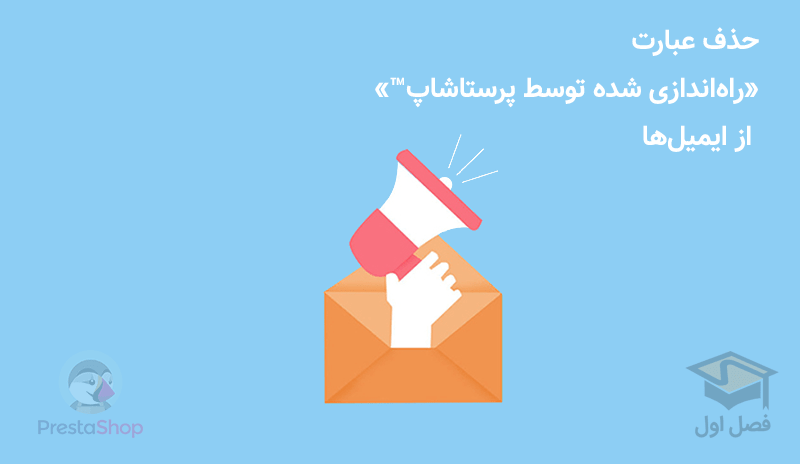
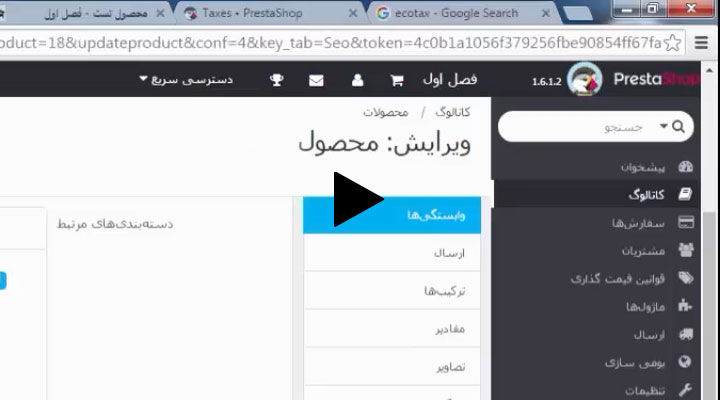
سلام. چطور فیلم ها رو دانلود کنم؟ ممنون
در دانلود Wampserver این دیده شد:
Download Forbidden
We cannot send this file to your location. Please visit our our T7 page
سلام وقتتون بخیر من هم زمگ رو نصب کردم هم ومگ رو اما توی هر دو وقتی میخواستم ورد پرس رو تأیید کنم با اینکه اسم دیتابیس رو درست میزدم و نام کاربری روت بود و رمز رو خالی میذاشتم بارم ارور میداد و مینوشت مشکل از متصل شدن ب دیتا بیسه و اسم دیتا بیس درسته من باید چیکار کنم؟!
سلام من ومپ سرور را از روی سیستم پاک کردم و نسخه جدید رو نمیتونم نصب کنم.
از your uninstaller چه فایلهایی رو باید حذف کنم که نسخه جدید ومپ سرور رو بتونم نصب کنم؟؟
سلام من رو آیکن ومپ رو نوارزظیفه کلیک میکنم اصلا منو نمیاد که روش کلیک کنم سبز هست ولی منویی باز نمیشه
برای نمایش منو باید راست-کلیک کنید.